Todas las funciones que requieren una cuenta de Microsoft en Windows 10

Windows 10, como Windows 8 anterior, están integradas con los servicios en línea de Microsoft. Microsoft preferiría que inicies sesión en Windows con tu cuenta de Microsoft, aunque aún puedes crear una cuenta local. Sin embargo, ciertas características solo están disponibles si inicia sesión con una cuenta de Microsoft.
¿Qué es una cuenta de Microsoft?
Es muy probable que ya tenga una cuenta de Microsoft, incluso si nunca usó Windows 8 o Windows 10 antes Una "cuenta de Microsoft" es el nuevo nombre del sistema de cuentas en línea de Microsoft, que anteriormente se conocía como Windows Live ID, Microsoft Passport y .NET Passport.
Si alguna vez se ha registrado para Hotmail, Outlook.com, Windows Live , Xbox Live, Office 365 o cualquier otro servicio en línea de Microsoft, usted ya tiene una cuenta de Microsoft.
Si bien la mayoría de las cuentas de Microsoft probablemente estarán asociadas a un correo electrónico @ outlook.com, @ hotmail.com o @ live.com dirección, puede crear una cuenta de Microsoft vinculada a cualquier dirección de correo electrónico. Por ejemplo, podría tener una cuenta de Microsoft vinculada a su dirección de correo electrónico @ gmail.com o @ yahoo.com.
Las características de Windows que necesitan una cuenta de Microsoft
Windows 8 y 10 lo empujarán a crear una cuenta de Microsoft cuando configura su PC. Hay una buena razón para esto: algunas características solo están disponibles con una cuenta de Microsoft. Te los perderás si evitas usar una cuenta de Microsoft. Pero aún puede optar por iniciar sesión con una cuenta local de estilo Windows 7.
En Windows 8, muchas de las "aplicaciones de tienda" incluidas (extraoficialmente conocidas como "aplicaciones Metro") requerían una cuenta de Microsoft para funcionar. Ni siquiera puedes utilizar la aplicación de correo con tu cuenta de Gmail sin antes proporcionar una cuenta de Microsoft.
En Windows 10, Microsoft ha eliminado esta limitación arbitraria y puedes usar aplicaciones incluidas como Mail, Maps y Music sin una cuenta de Microsoft. . Sin embargo, todas las características en línea que le permiten sincronizar sus datos y compras entre sus dispositivos requerirán una cuenta de Microsoft. Intente acceder a dichas características en algunas aplicaciones y se le pedirá que agregue una cuenta de Microsoft.
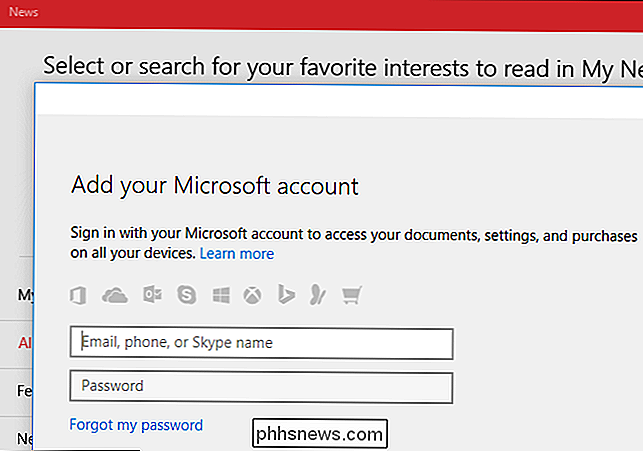
La aplicación de la Tienda incluida con Windows 8 requiere una cuenta de Microsoft para descargar aplicaciones, pero ahora puede descargar aplicaciones gratuitas como Netflix en Windows 10 Sin embargo, almacene la aplicación sin una cuenta de Microsoft.
Sin embargo, necesitará una cuenta de Microsoft para comprar aplicaciones pagas. Las aplicaciones compiladas están vinculadas a una cuenta de Microsoft, por lo que puede volver a descargarlas en todas sus computadoras.
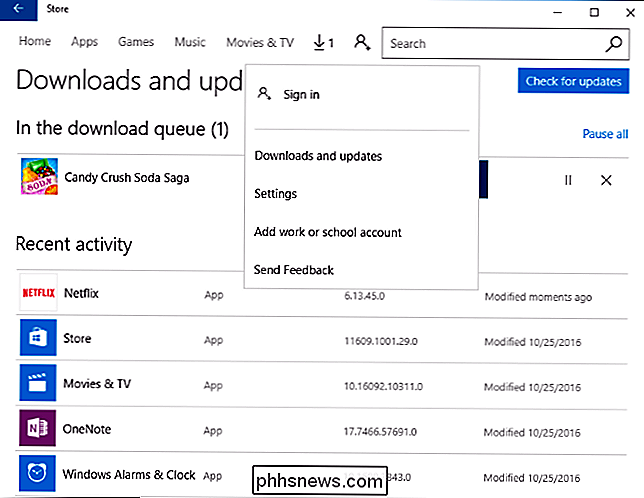
OneDrive, disponible en Windows 8.1 y 10, también requiere una cuenta de Microsoft. No podrá sincronizar archivos con el servicio OneDrive integrado en el Explorador de archivos sin una cuenta de Microsoft.
La herramienta de almacenamiento de archivos en la nube de Microsoft se parece mucho a Dropbox o Google Drive. Los archivos que almacena aquí también están disponibles en el sitio web de OneDrive, aplicaciones para teléfonos inteligentes OneDrive y clientes OneDrive para macOS y Windows 7.
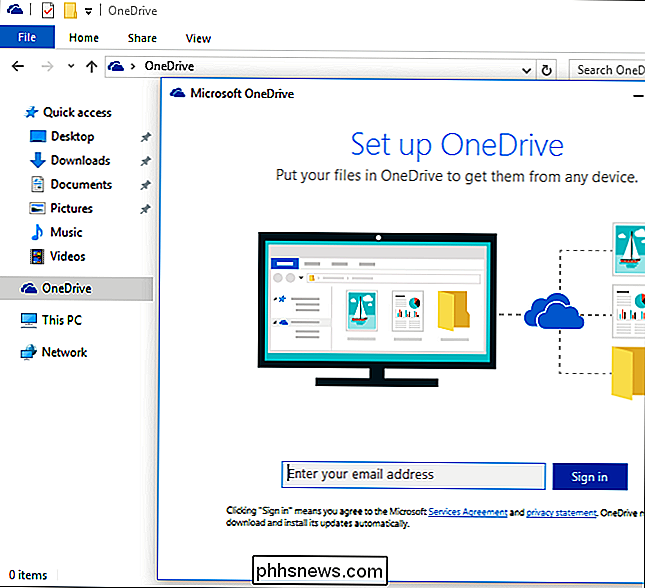
Otras funciones de sincronización también requieren una cuenta de Microsoft. Windows puede sincronizar la configuración de su escritorio, incluidas las opciones de fondo y color, entre sus PC. Otras aplicaciones como Microsoft Edge sincronizan sus favoritos y otras configuraciones del navegador entre sus PC.
En Windows 10, puede ver y administrar qué tipos de configuraciones se sincronizan en Configuración> Cuentas> Sincronizar su configuración. En Windows 8, están disponibles en Configuración de PC> Sincronizar su configuración.
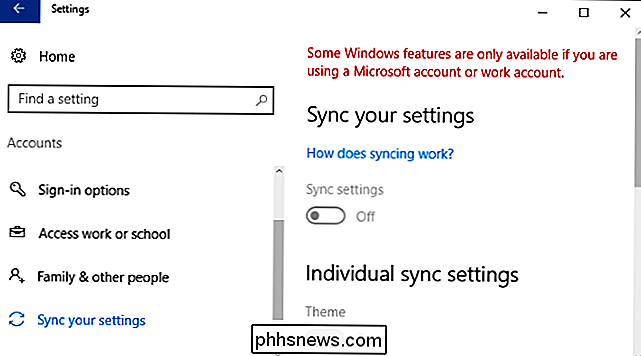
RELACIONADO: 15 cosas que puede hacer con Cortana en Windows 10
Inicialmente, el asistente personal de Cortana incluido con Windows 10 necesitaba un Microsoft cuenta para funcionar En la actualización de aniversario, Microsoft actualizó Cortana para que funcione incluso si ha iniciado sesión con una cuenta de usuario local. Sin embargo, muchas funciones de Cortana dependen de la personalización y solo funcionarán si usa una cuenta de Microsoft. Para que Cortana sea lo más potente posible, debe dejar atrás la cuenta de usuario local.
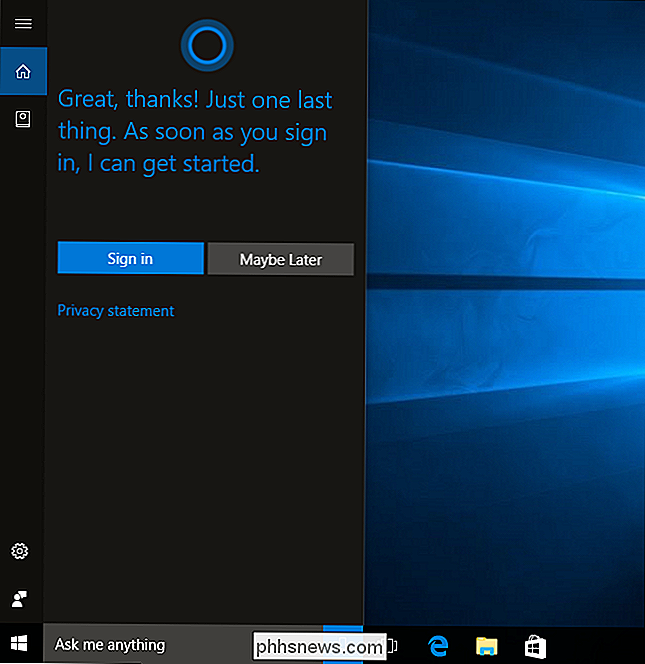
RELACIONADO: Cómo agregar y monitorear la cuenta de un niño en Windows 10
Windows tiene características "familiares" que brindan control parental , lo que le permite restringir y controlar a lo que los niños pueden acceder. Estos requieren una cuenta de Microsoft. La cuenta de Microsoft también le da acceso a un tablero en línea donde puede administrar permisos de cuenta secundarios y monitorear la información de uso.
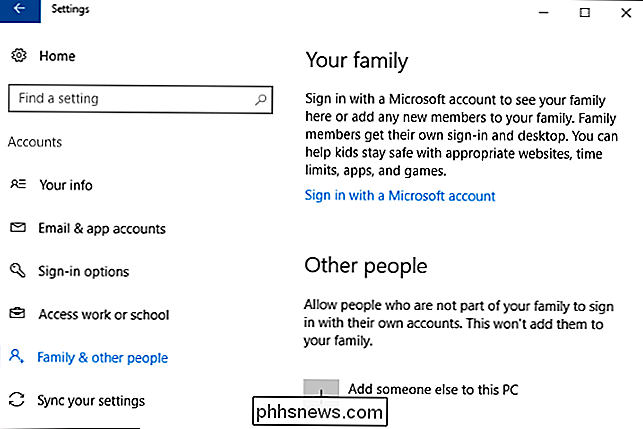
RELACIONADO: Las mejores características de Xbox en Windows 10 (incluso si no posee una Xbox)
Las características de la aplicación Xbox de Windows 10 requieren una cuenta de Microsoft. Lamentablemente, no puedes grabar el juego de tu PC con Game DVR, transmitir juegos desde tu Xbox One a tu PC o transmitir TV en vivo desde tu Xbox One con una cuenta local.
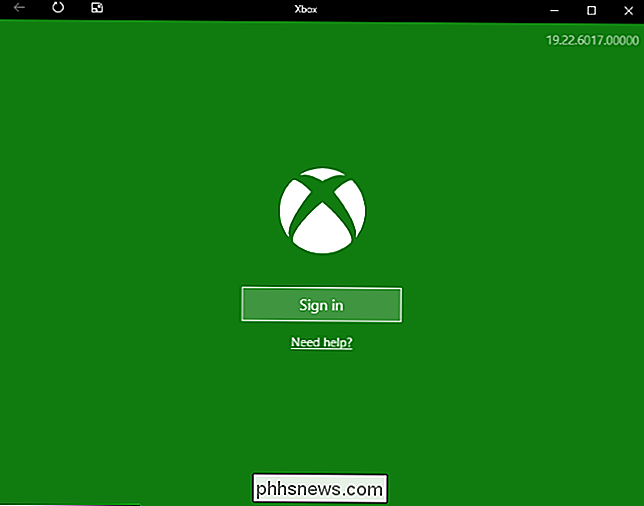
RELACIONADO: All Ways You Can Actualice a Windows 10 gratis
Si aprovechó la oferta gratuita de actualización de Windows 10 en el primer año, o una de las rutas gratuitas de actualización de Windows 10 que Microsoft aún ofrece, una cuenta de Microsoft puede ayudarlo. A partir de la actualización de aniversario, puede iniciar sesión en Windows 10 con su cuenta de Microsoft y guardará automáticamente información sobre su licencia digital en su cuenta de Microsoft.
Si alguna vez tiene problemas para reactivar Windows después de reinstalarlo, quizás haya reemplazado algún hardware -puede utilizar el nuevo asistente de activación para asociar el hardware de su PC con una licencia guardada en su cuenta de Microsoft. Verá un mensaje "Windows se activó con una licencia digital vinculada a su cuenta de Microsoft" en Inicio> Actualización y seguridad> Activación si su licencia digital está vinculada a una cuenta de Microsoft.
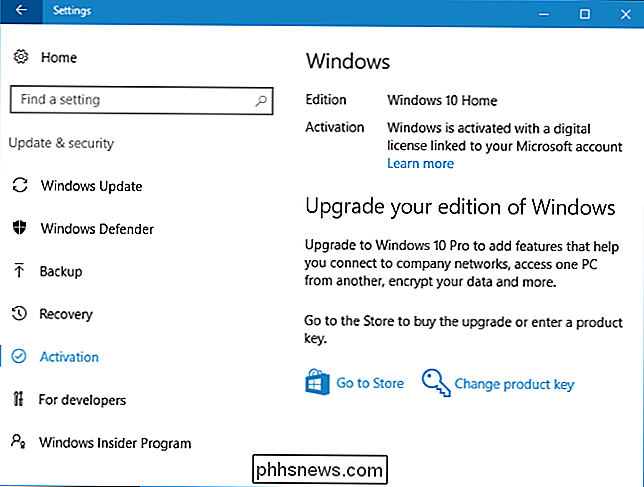
RELACIONADO: Cómo habilitar Cifrado de disco completo en Windows 10
El cifrado de dispositivo, una característica introducida con Windows 8.1 que todavía está presente en Windows 10, también requiere que inicie sesión con una cuenta de Microsoft. Cuando inicie sesión con una cuenta de Microsoft en una nueva PC que admita el cifrado del dispositivo, cifrará automáticamente su disco duro para proteger sus datos. Cualquiera que rasgue el disco duro de su PC no podrá acceder a sus archivos sin la clave.
Windows solo activa el cifrado si inicia sesión con una cuenta de Microsoft. Eso es porque Windows 10 cargará una clave de recuperación en su cuenta de Microsoft en línea, asegurando que los usuarios promedio de PC que se olvidan de sus contraseñas puedan acceder a sus archivos.
Windows no encriptará su disco duro si inicia sesión con una cuenta de usuario local. La gente olvidaría sus contraseñas y se quejaría ante Microsoft de que no podían acceder a sus archivos. Si desea cifrar archivos con una cuenta de usuario local, necesitará la función de cifrado de BitLocker que solo está disponible en las ediciones Professional de Windows.
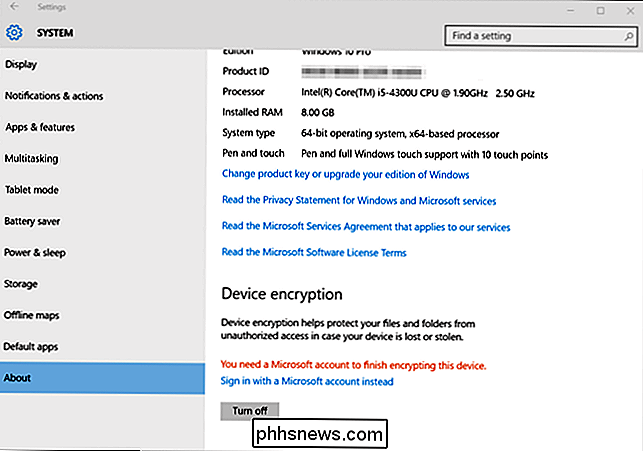
RELACIONADO: Cómo realizar un seguimiento de su PC o tableta con Windows 10 si alguna vez pierde
Microsoft continúa agregando nuevas características que dependen de una cuenta de Microsoft a Windows 10. La actualización de noviembre de Windows 10 agregó una función "Buscar mi dispositivo" para PC portátiles, lo que le permite rastrear una PC robada o perdida si configura este antes de tiempo.
Esta característica requiere una cuenta de Microsoft. Microsoft proporciona un sitio web "Tus dispositivos" donde puedes rastrear la ubicación de tu PC perdida. Simplemente haga clic en el enlace "Buscar mi dispositivo" al lado del dispositivo que desea rastrear.
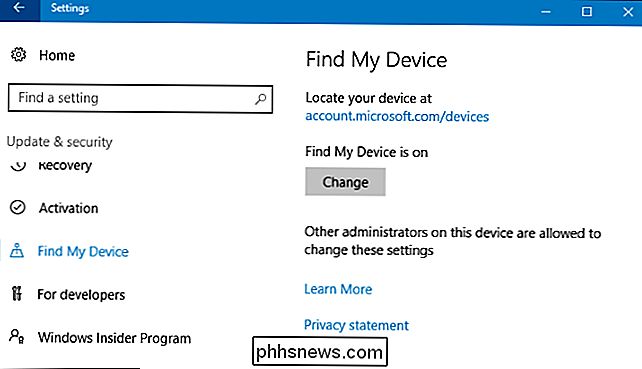
RELACIONADO: ¿Debe usar las vistas previas de Windows 10?
Unirse al programa Windows Insider para obtener las últimas compilaciones de prueba de Windows 10 antes de que sea estable también requiere una cuenta de Microsoft. Tendrá que vincular una cuenta de Microsoft y optar por el programa Windows Insider antes de poder descargar las últimas versiones inestables de Windows 10.
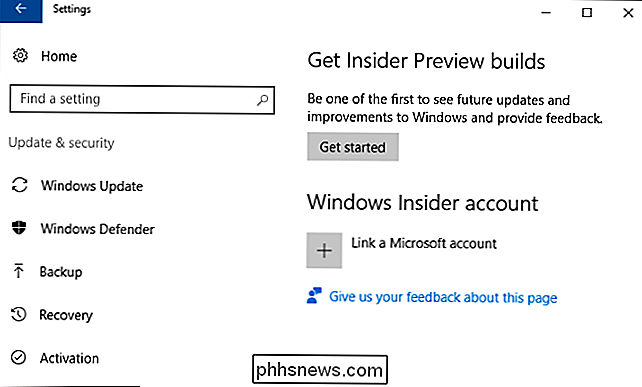
Cómo cambiar entre una cuenta de Microsoft y una cuenta de usuario local
Windows lo guía hacia la firma con una cuenta de Microsoft, ya sea que esté creando una nueva cuenta al configurar una PC por primera vez o que esté agregando una cuenta secundaria más adelante.
Por ejemplo, para agregar una cuenta en Windows 10, debe dirígete a Configuración> Cuentas> Familia y otras personas> Agregar alguien más a esta PC. La primera pantalla le pedirá la dirección de correo electrónico o el número de teléfono asociado con la cuenta de Microsoft de la otra persona.
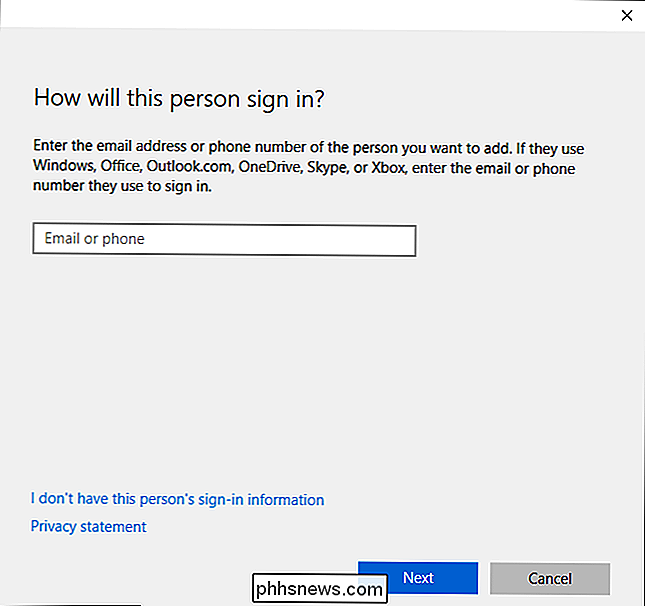
Para omitir esta pantalla, debe hacer clic en "No tengo la información de inicio de sesión de esta persona". Se le dirigirá a una pantalla que le pedirá que cree una nueva cuenta de Microsoft.
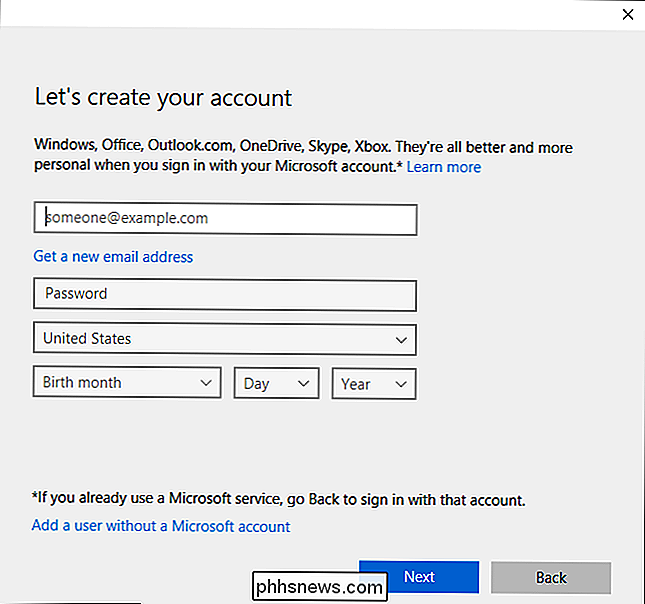
Para omitir la creación de una cuenta de Microsoft, debe hacer clic en "Agregar un usuario sin una cuenta de Microsoft". Luego podrá crear una cuenta local.
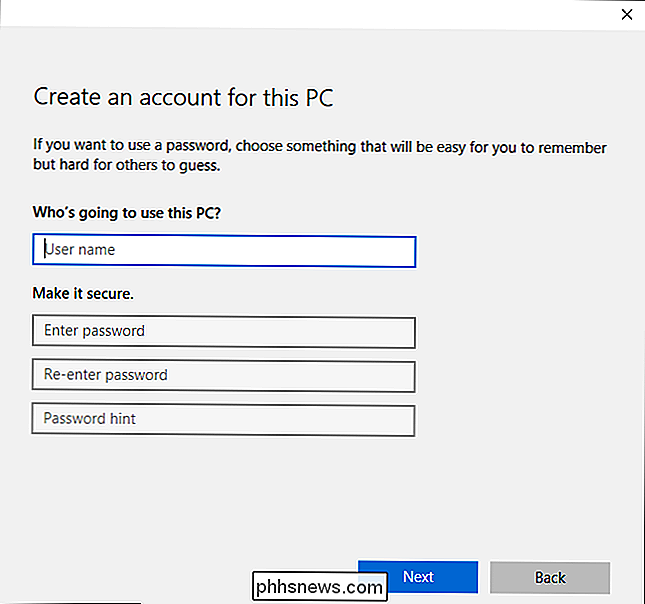
Independientemente del tipo de cuenta de usuario que cree, puede ir a Configuración> Cuentas> Su información y usar la opción "Iniciar sesión con una cuenta local" o "Iniciar sesión con una cuenta de Microsoft" para cambiar entre los tipos de cuentas de usuario.
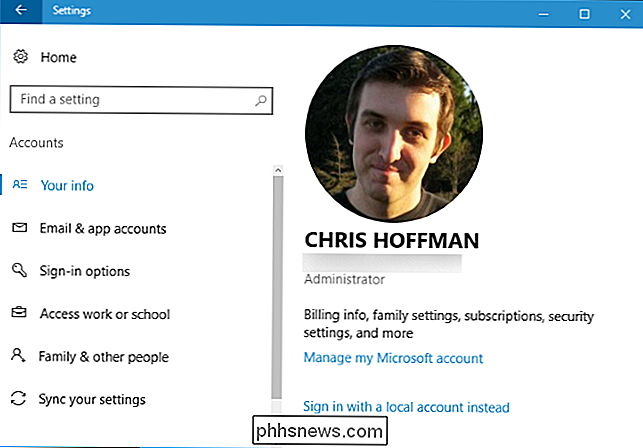
En Windows 8, debe usar la opción Configuración de PC> Usuarios> Agregar un usuario y hacer clic en "Iniciar sesión sin una cuenta de Microsoft". De forma predeterminada, Windows 8 también lo alienta a usar cuentas de Microsoft.
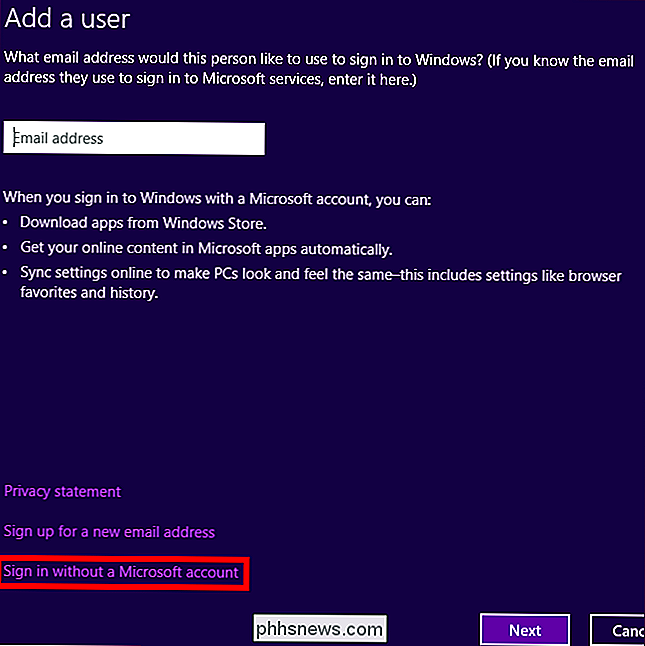

No use las extensiones del navegador de su antivirus: en realidad pueden hacerlo menos seguro
La mayoría de los programas antivirus, o "suites de seguridad", como se llaman a sí mismos, quieren que instale su navegador extensiones Prometen que estas barras de herramientas te ayudarán a mantenerte seguro en línea, pero por lo general solo existen para que la compañía gane dinero. Peor aún, estas extensiones a menudo son terriblemente vulnerables al ataque.

Cómo instalar versiones anteriores de aplicaciones iOS en un iPhone o iPad antiguo
Puede que su antiguo iPad siga siendo sólido, pero si todas sus aplicaciones necesitan versiones más nuevas de iOS para ejecutar, se siente como que no puedes hacer nada con eso. No se preocupe, estamos aquí con un ingenioso truco que lo ayudará a cargar su dispositivo anterior con versiones anteriores de sus aplicaciones favoritas.



